O Instagram é uma excelente plataforma para postar conteúdo de vídeo. No entanto, os usuários às vezes encontram um problema em que o som não funciona no Instagram, mesmo se eles tentarem as teclas de volume, tocarem no alto-falante com um traço e abrirem o vídeo. Esta situação pode ser frustrante, pois impede que você aproveite o conteúdo em sua linha do tempo do Instagram.

Felizmente, este é um problema relativamente fácil de consertar na maioria dos casos. Se você estiver tendo problemas com o som do Instagram não funcionando, vamos ver os passos que você pode tomar para consertá-lo.
Lembre-se de que alguns vídeos ou histórias não incluem som. Neste caso, você verá a marca “Vídeo não tem som” no canto inferior esquerdo.
Como consertar o som que não está funcionando no Instagram
1 . Verifique se os fones de ouvido/fones de ouvido Bluetooth funcionam
Não ter nenhum som no Instagram pode estar relacionado aos seus fones de ouvido ou fones de ouvido Bluetooth, mesmo que você não esteja usando-os. Por exemplo, se os Apple AirPods tiverem a “Detecção Automática de Ouvido” desativada, o som irá para os fones de ouvido, seja no seu ouvido ou não, desde que estejam emparelhados com o seu iPhone.
Um problema semelhante ocorre com muitas caixas de som sem fio. O volume do alto-falante é reduzido, você se esquece de desemparelhá-lo do seu smartphone ou o som vai para outro dispositivo.
Aqui está como consertar isso:
- Vá para o menu Bluetooth do seu smartphone, verifique os alto-falantes/fones de ouvido emparelhados e toque em um dispositivo para desconectá-lo.
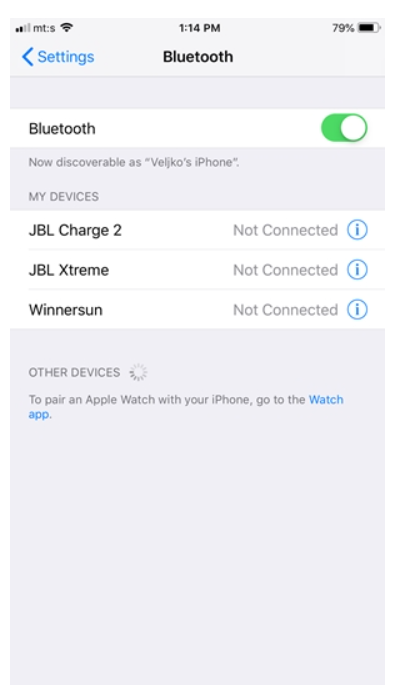
2 . Reinicie o dispositivo.
Reiniciar seu dispositivo muitas vezes pode recarregar os processos que não estavam funcionando corretamente. Essa ação pode corrigir seus problemas de áudio.
Para determinar se isso é o caso, reinicie seu smartphone para eliminar os bugs e arquivos desnecessários que podem impedir que o som seja reproduzido.
Segure um dos botões de volume e o botão Lateral simultaneamente para o iPhone X e posterior até que você veja o controle deslizante de energia. Mova o controle deslizante para desligar o telefone, em seguida, pressione e segure o botão Lateral e solte quando o logotipo da Apple aparecer.
Para iPhones mais antigos (iPhone 8 e anteriores): pressione o botão Lateral/Superior para exibir o controle de energia. Após desligar o smartphone, pressione o botão Lateral/Superior novamente para ligá-lo de volta.
Para Android: pressione e segure o botão de energia por alguns segundos até que as opções de energia apareçam, em seguida, toque em reiniciar ou reiniciar. Se você estiver usando um smartphone Android mais novo, poderá ser necessário pressionar os botões de volume e energia para reiniciar o dispositivo.
3 . Atualize o Instagram
O Instagram frequentemente lança atualizações e correções de bugs que abordam vários problemas no aplicativo. No passado, muitos usuários relataram problemas com a reprodução de música em histórias ou a reprodução de som em geral. Esta situação é o motivo pelo qual você precisa verificar se há uma atualização.
- Abra a App Store ou Play Store, navegue até Atualizações ou Meus Aplicativos e Jogos e deslize a lista para encontrar o Instagram.
- Toque no botão Atualizar ao lado do aplicativo e o Instagram confirmará que a versão mais recente está instalada.
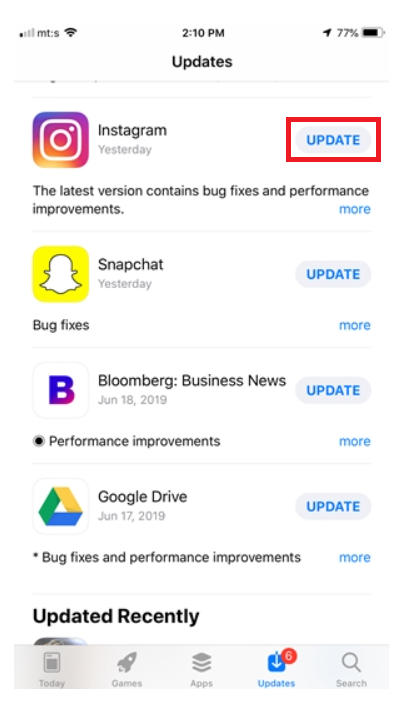
4 . Atualize o sistema operacional iOS/Android
Se o software do sistema operacional (SO) do seu telefone não estiver atualizado, você pode encontrar problemas ao usar vários aplicativos, incluindo o Instagram. Aqui está um guia rápido para atualizações de software no iOS/Android.
Para iOS:
- Abra Configurações, toque em Geral e selecione Atualização de Software.
- Toque em Baixar e instalar e aguarde alguns minutos para que o iPhone seja atualizado. Você pode ser solicitado a confirmar que deseja instalar o software. Neste caso, toque em Instalar ou OK na janela pop-up.
Para Android:
- Clique no ícone de engrenagem para acessar as Configurações, entre no menu do Sistema e selecione Sobre o telefone.
Se você usa o Samsung Galaxy, deve procurar por atualizações de software, em vez do sistema. Nos smartphones Pixel, você precisa tocar em Avançado, em vez de Sobre o telefone. De qualquer forma, você deve facilmente encontrar a opção de Download e instalação.
5 . Verifique o Down Detector para interrupções do Instagram.
Vários usuários responderam ao nosso artigo durante o mesmo período, afirmando que tiveram um problema de som que durou vários dias. Embora não tenha afetado a todos, uma interrupção massiva é fácil de ser detectada usando o Down Detector.
- Visite o site e digite Instagram na caixa de pesquisa.
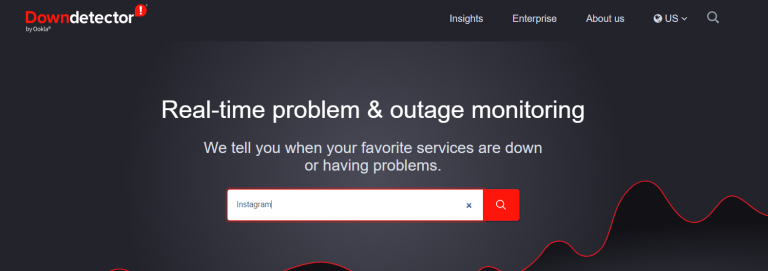
Este passo irá lhe dizer se outras pessoas têm o mesmo problema que você e reduzirá o tempo de solução de problemas. Se houver um problema massivo, você pode reportá-lo para o Instagram ou esperar. Se não, continue solucionando o problema ou reporte-o para o Instagram.
6 . Verifique o Hardware
Seu smartphone foi recentemente submergido em líquido? Você o deixou cair? Se sim, um problema de hardware pode impedir que o seu telefone reproduza som.
Para testar, tente reproduzir som com outros aplicativos, como o YouTube, SoundCloud ou Spotify, e certifique-se de que o volume esteja no máximo. Esperamos que você consiga ouvir o som dos alto-falantes embutidos.
Se não, tente limpar os alto-falantes com uma escova de dentes ou uma escova de cerdas macias. Supondo que isso não funcione, você pode precisar levar o seu telefone a uma oficina de reparos para substituir os alto-falantes.
7 . Limpar o Cache do Instagram
A limpeza do aplicativo do Instagram pode corrigir o problema. Basicamente, isso apaga os dados armazenados, semelhante a uma restauração de aplicativo. Você sempre pode optar por excluir e reinstalar o aplicativo no seu telefone, mas limpar o Cache é uma solução simples para tentar.
Para Android:
- Acesse as Configurações do seu telefone e toque em Aplicativos, Gerenciador de Aplicativos ou Aplicativos e Notificações, dependendo da versão do seu Android.
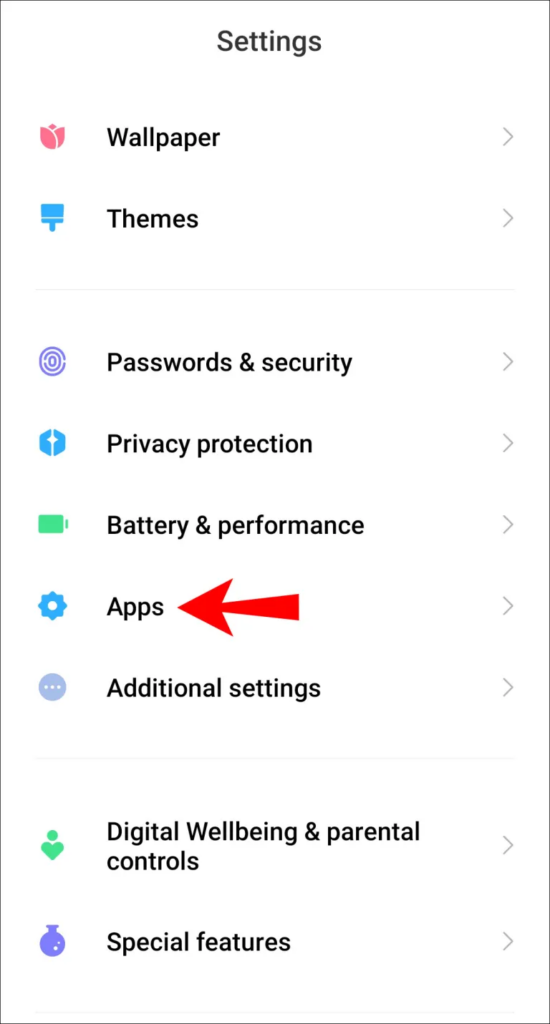
2. Toque em Ver todos os aplicativos. Nas versões mais antigas do Android, pule para o próximo passo.
3. Desça e toque no Instagram.
4. Selecione Armazenamento e Cache. Nas versões mais antigas do Android, toque em Armazenamento.
5. Toque em Limpar Cache.
Os passos acima não excluirão nenhuma de suas informações no aplicativo, embora você possa precisar fazer o login novamente depois de limpar o Cache.
Para iPhone:
Infelizmente, usuários do iPhone devem excluir o aplicativo para limpar o Cache. Você pode pressionar o ícone do aplicativo até que ele fique balançando e clicar no X para confirmar ou passar pelas configurações.
- Vá para o menu de Configurações do seu iPhone e toque em Geral.
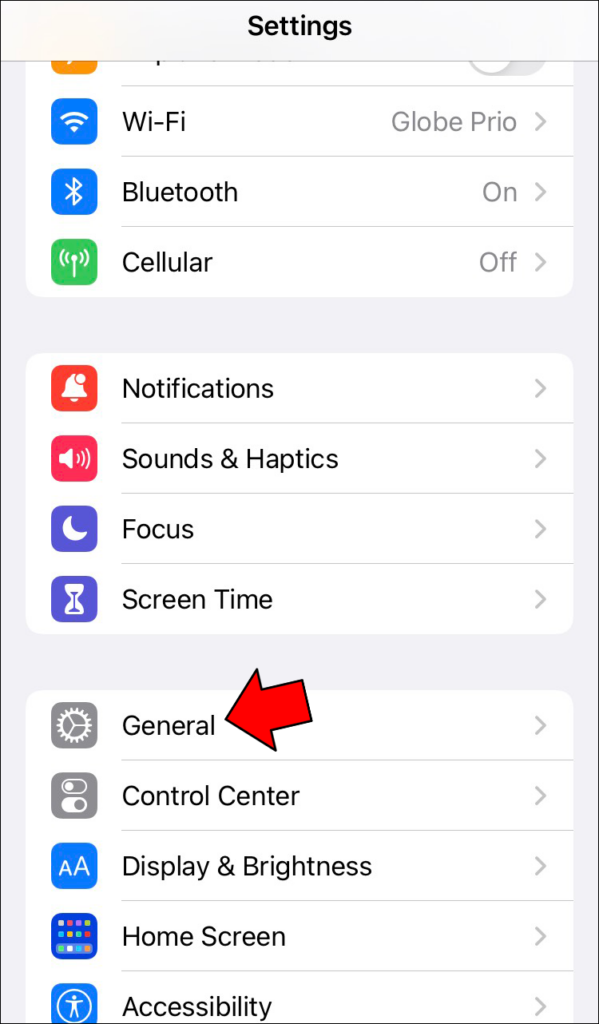
2. Toque em Armazenamento ou Armazenamento do iPhone, dependendo da sua versão do iOS.
3. Desça e selecione o aplicativo do Instagram.
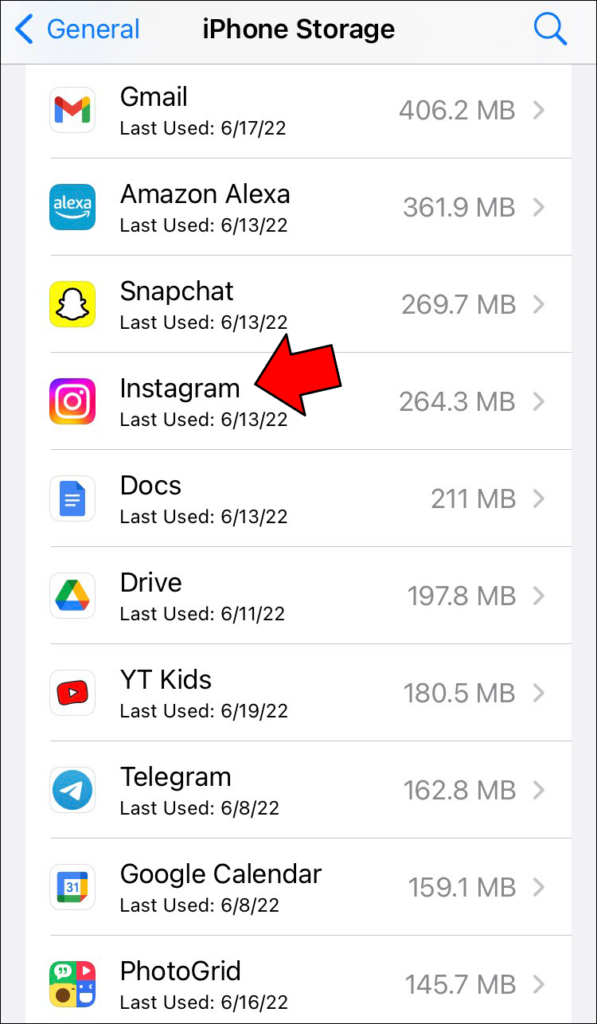
4. Então, toque em Excluir App. Você precisará confirmar a exclusão.
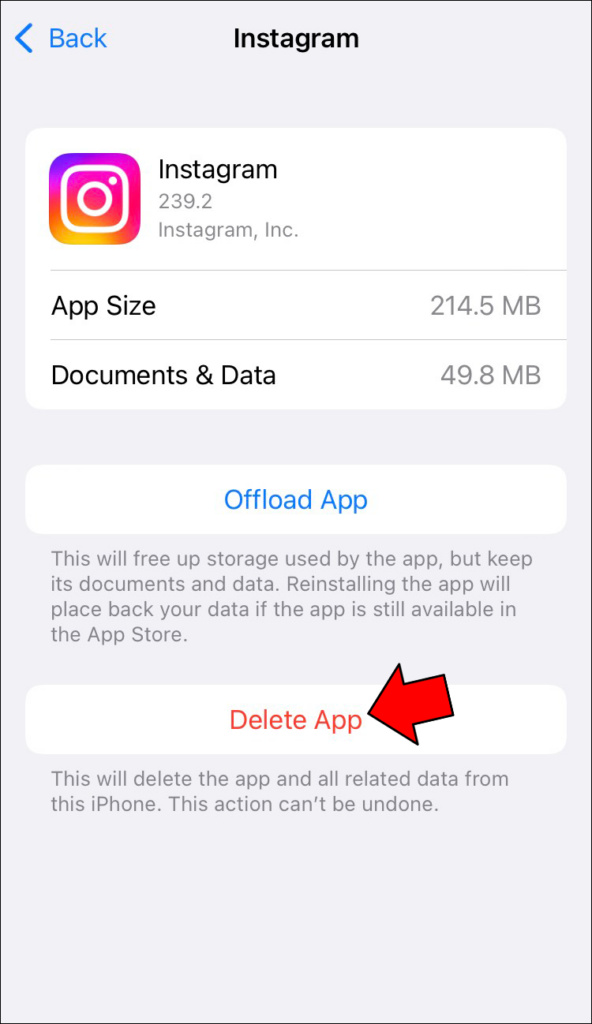
Depois que o processo acima for concluído, você pode retornar à App Store e reinstalar o aplicativo. Certifique-se de ter sua senha do iCloud para baixar e seus dados de login do Instagram.
8. Verifique as configurações do seu telefone.
Por último, há mais uma coisa que você pode verificar – seus Sons. Tanto o iOS quanto o Android têm configurações separadas para como o seu telefone distribui o som. Claro, você provavelmente já tentou aumentar o volume, mas não é incomum (especialmente após uma atualização do sistema) que seus sons possam ser direcionados para o alto-falante errado. Por exemplo, se o seu telefone estiver direcionado para o receptor, provavelmente você não o ouvirá.
- Abra Configurações no seu telefone e digite Sons na caixa de pesquisa (usuários do iOS precisam abrir Configurações e rolar ligeiramente para que essa caixa apareça).
- Depois de selecionar as opções, verifique as aplicáveis. Por exemplo, acessibilidade em ambos os sistemas operacionais pode atrapalhar o som. Certifique-se de que todos os sons estejam ligados.
- Em seguida, tente alternar do alto-falante direito para o esquerdo ou deslize a barra para o meio para usar os dois. Se você tiver um amigo próximo que não esteja tendo o problema, veja as configurações dele e atualize as suas para corresponder.
Infelizmente, há muitas razões pelas quais o som pode parar de funcionar no Instagram. Felizmente, você agora sabe as melhores soluções se o som não estiver funcionando no Instagram.
